星空字,设计七彩的星空字教程
2022-12-25 12:38:44
来源/作者: /
己有:36人学习过
六.如何用工作路径添加光源
步骤1
右键单击任意文本图层,然后选择创建工作路径 。
选择画笔工具并打开画笔面板( 窗口>画笔 )。 在“ 刷”面板中进行所有工作非常重要,尤其是选择提示。
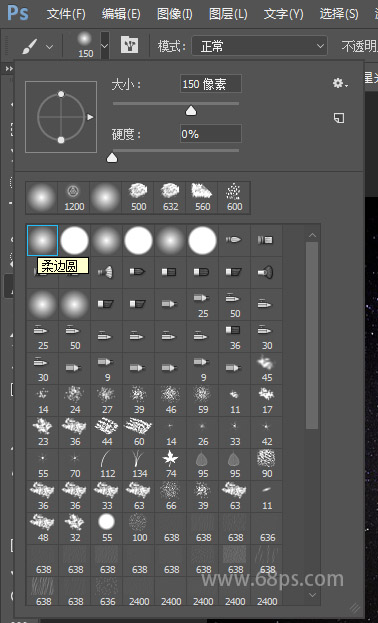
选择一个柔软的圆形笔刷,并使用“ 画笔笔尖形状和形状动态”选项卡下的这些设置:
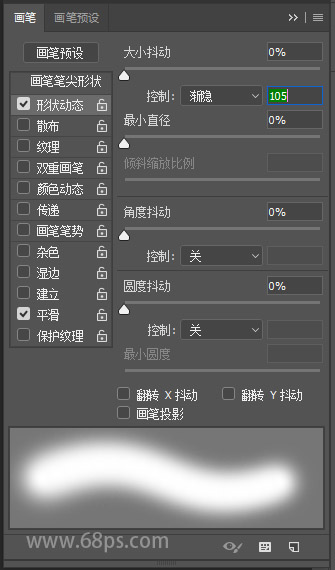
在所有图层之上创建一个新图层,并将前景颜色设置为#29ecee 。
按一下Enter键一次来敲击工作路径。 如果您想要不同的结果,您可以更改提据需要改变画笔大小或“ 形状动态 ”选项卡下的值。

将图层的混合模式更改为叠加


以上就是七彩星空字的制作方法,如果你有其他方法制作星空字,可以投稿跟大家一起分享学习。
上一篇:PS打造中世纪金属文字效果
下一篇:喷溅字,制作巧克力样式的喷溅字




























